こんにちは!
メルカリユーザーのノマド的節約術の松本です。
メルカリの新しいサービス「メルペイ」が始まりましたね!
こちらを使うことで、今までメルカリで出品して売れたことで貯まっていた売上金の使い道が増えましたよ。
メルカリでしか使えなかった売上金が、普通のお店でも使えるようになり、以前よりもかなり便利になりました。
どうやってメルペイを使えばいいのかや、使えるようになるまでの仕組みが最初はわからないと思いますので、実際に登録して使ってみるところまでの手順を紹介していきますね。

電子マネーのiDで支払いができる
メルペイは、Apple Payに対応しているiPhoneやApple Watchで使えるサービスです。
Androidでもおサイフケータイに対応していれば使えますよ。
メルペイを登録するときに、Apple Payと連携して電子マネーのiDの電子マネーカードが作られます。
設定を済ませることで、その電子マネーカードに今までの売上金が反映されるようになり、iD払いに対応しているお店で買い物ができますよ。
メルカリで売上金の使い道に困っていたのであれば、その分だけ無料で買い物できると同じですね。
仮に2,000円の売上金が残っていて、メルペイで使えるように設定すると、2,000円は現金が出ていかずに済みます。
ポイントやメルペイ残高から支払う
メルペイを使って支払うときは、2種類の支払い方法があります。
- ポイント
- メルペイ残高(売上金・銀行チャージ)
ポイントから支払うときは、ポイント購入をした上で貯まったポイントから支払われますよ。
また、もともと貯まっていたメルカリのポイントも支払いに使えます。
招待くじなどでポイントが貯まっていたのなら、買い物で使えて便利ですね!
メルペイ残高から支払うときは、銀行口座と紐付けが必要です。
そのときに売上金がメルペイ残高に反映され、またいつでも銀行口座からチャージできるようになっています。
Suicaのチャージもできる
メルペイでは、電子マネーカードが作られて、そのあとはApple Payとして使えます。
そのため、iPhoneのSuicaアプリを入れておけば、Suica残高にチャージできますよ。
売上金やポイントが貯まっているのであれば、これらを使ってSuicaにチャージできるため、メルカリで出品して貯めたお金やポイントなどがムダになりません!
メルペイの電子マネーカードを追加する方法
ここからは、メルペイを使うために必要な設定方法を紹介していきますね。
まずは、売上金やポイントを使うために、電子マネーカードを追加する必要があります。
▼メルカリのアプリでメルペイ画面を開いたときに出てくる「売上金・ポイントをお店で使う」を押しましょう。
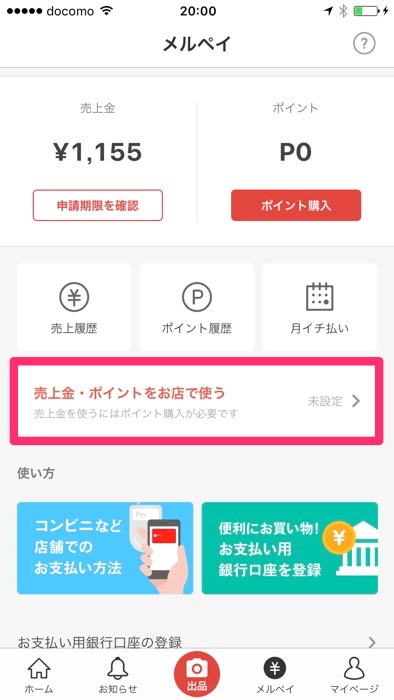
▼メルペイの案内が表示されます。
確認したら「次へ」を選んでください。
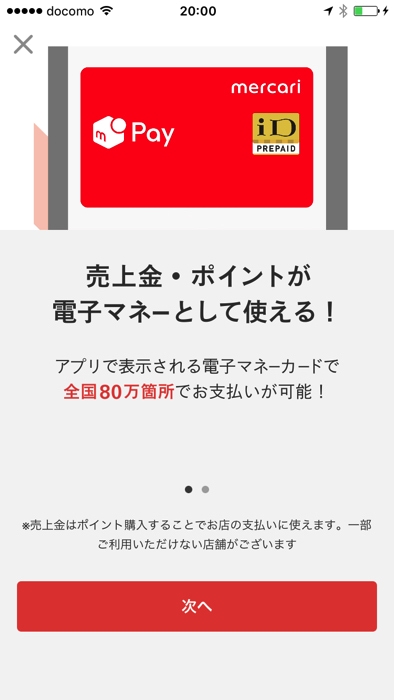
▼次の画面では「設定をはじめる(無料)」を押しましょう。
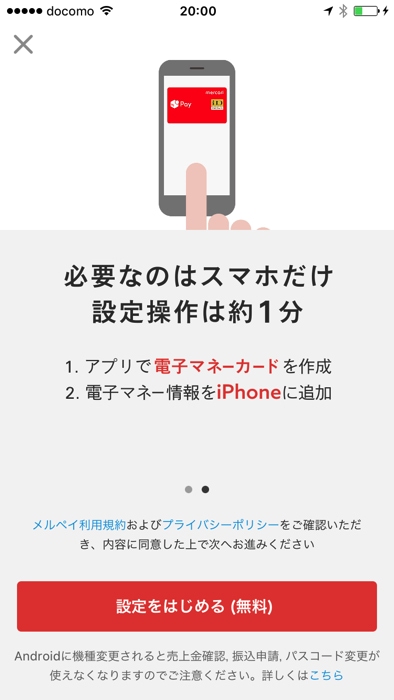
▼まずは電話番号の認証が必要になります。
登録している電話番号にSMSが送られてきますので、4桁の番号を入力してくださいね。
ちなみに、050から始まる電話番号でもいけました。
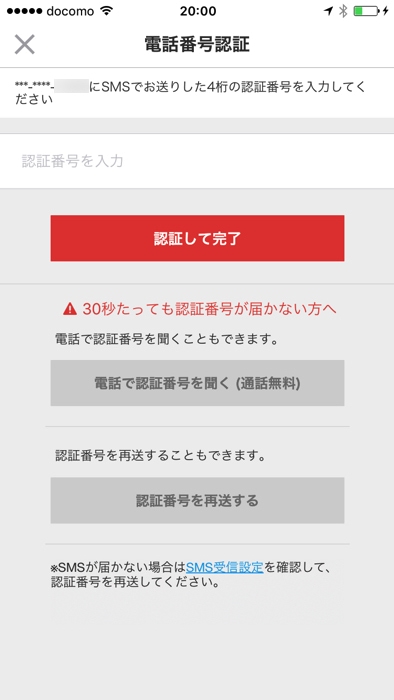
▼これで、メルペイの電子マネーカードが作れましたね。
続いて、Apple Payで使えるようにするための手続きになります。そのまま「次へ」を押しましょう。
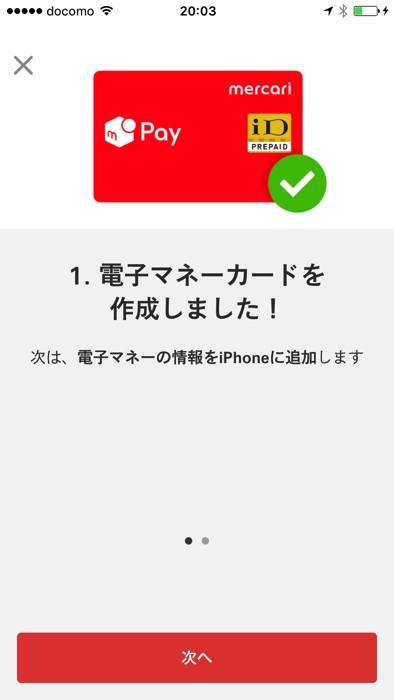
▼そのまま「電子マネーの情報を追加」を押してください。
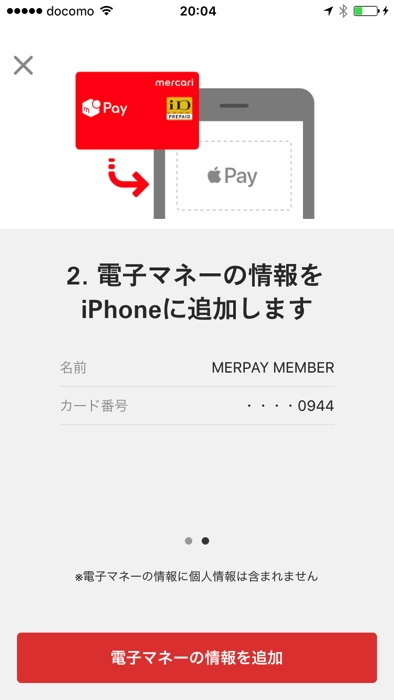
▼「OK」を押せば次に進めますよ。
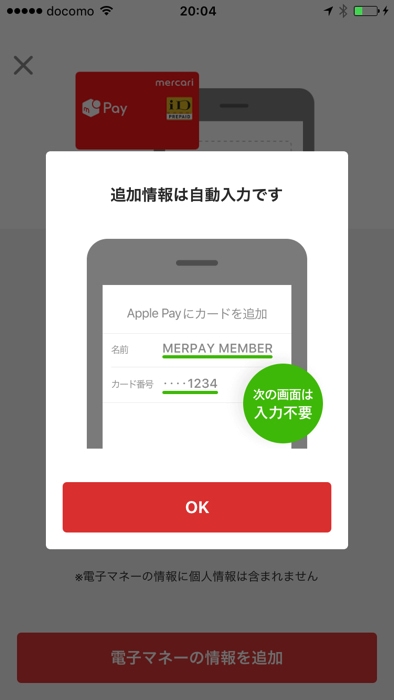
▼Apple Payにカードを追加の画面が出てきますので、そのまま右上にある「次へ」を押しましょう。
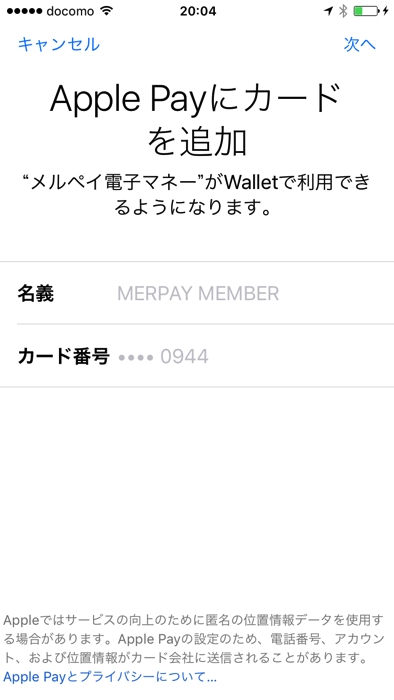
▼メルペイを使うにあたっての利用規約が表示されますので、ひと通り目を通して「同意する」を押してください。
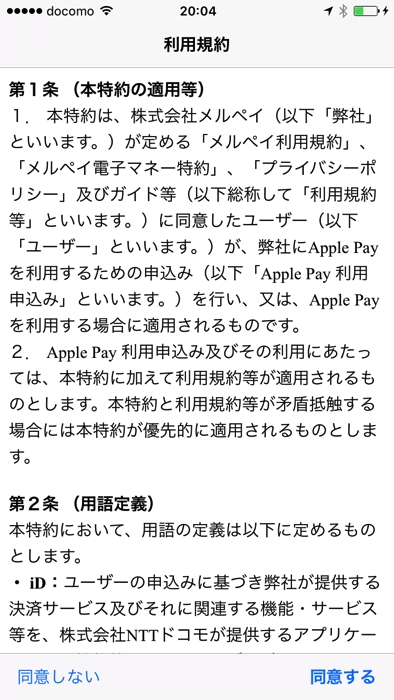
▼これでiPhoneのウォレットアプリに「メルペイ電子マネーiD」が追加されましたね。
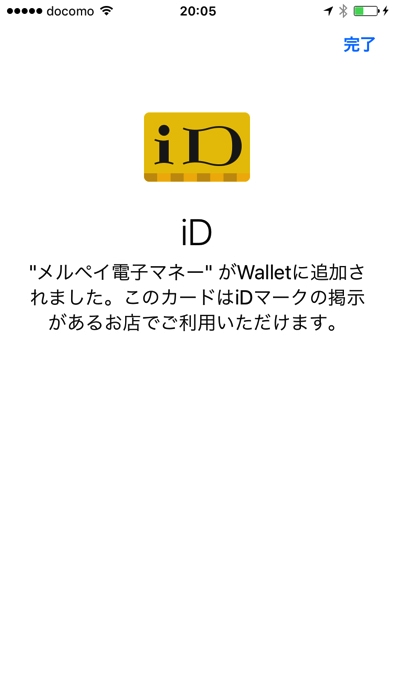
▼以下のような画面が出れば、最初の設定は完了です!
「設定完了」を押して進みましょう。

▼メルペイのトップ画面に戻ってきましたね。
まだやっておくことがあるので、このあとで紹介していきますね。
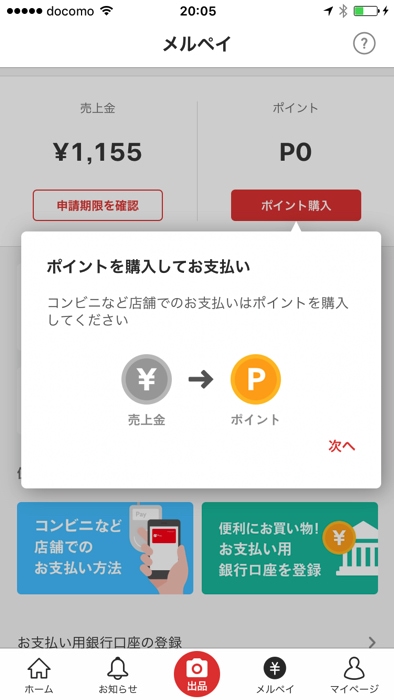
メルペイで支払い用銀行口座を登録する方法
次にやっておきたいのが、メルペイで支払い用の銀行口座を登録しておくことです。
これをしておくことで、ポイント購入する必要がなくメルペイが使えるようになりますよ。
▼メルペイのトップ画面にある「お支払い用銀行口座の登録」を押しましょう。
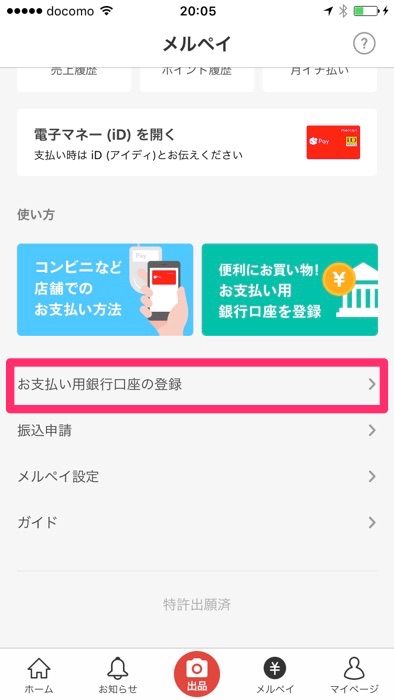
▼銀行口座の登録についての案内が表示されます。
ひと通り目を通したら、下にある「銀行口座を登録する」ボタンを押しましょう。
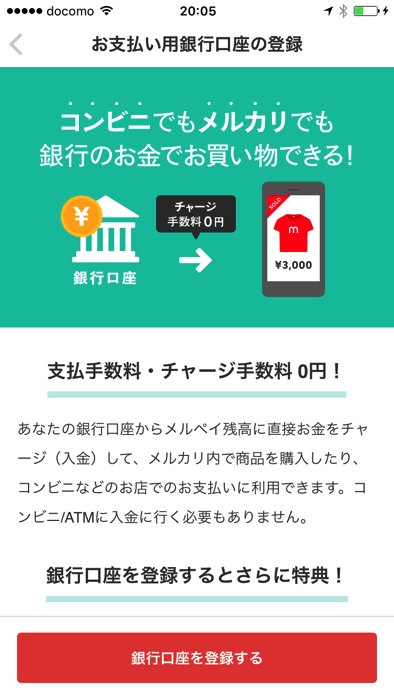
▼次は銀行口座の選択画面になります。
以下の銀行のネットバンキングができるのであれば使えますよ。
ちなみに、ネット銀行はイオン銀行しかありませんでした。
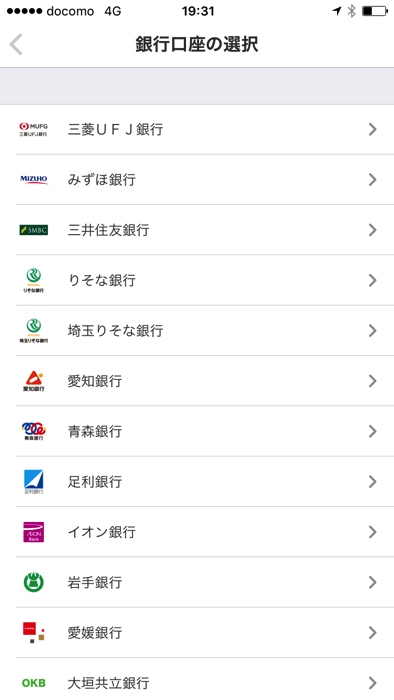
▼銀行口座を選んだら、手元に用意するものを準備した上で、下にある「同意して次へ」を押しましょう。
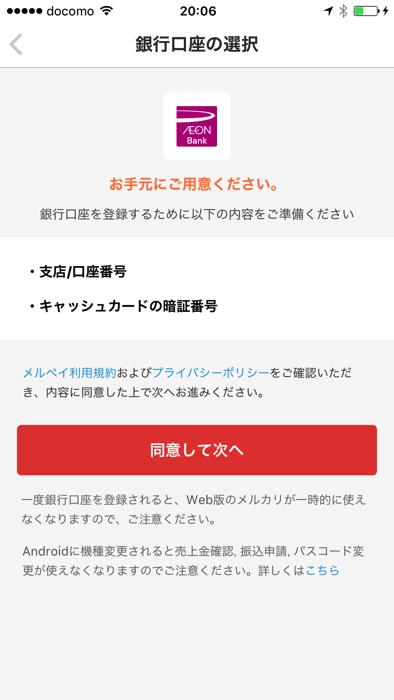
▼銀行口座の登録に必要な情報を入力します。
メルカリに登録されている情報が自動的に入力されるため、手間は省けますよ。
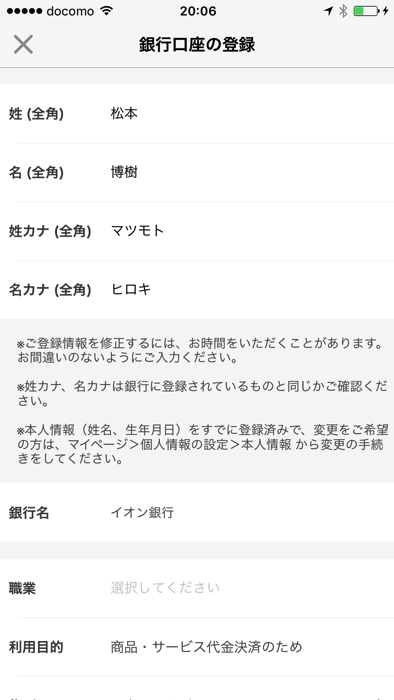
▼住所や性別などの入力ができれば、銀行サイトに進んでくださいね。
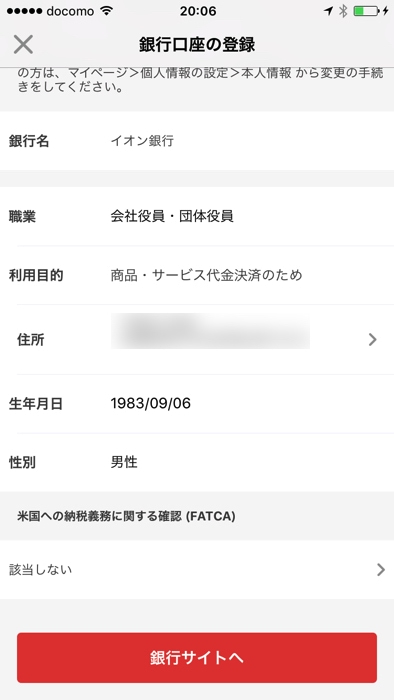
▼ここからは、それぞれの銀行のサイトでの手続きになります。
画面にしたがって手続きを進めていきましょう。
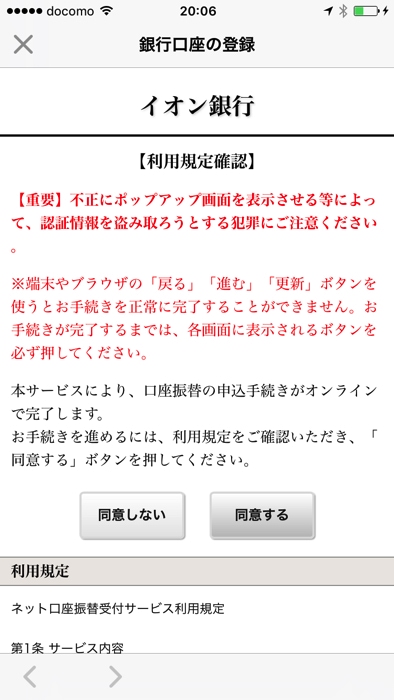
▼銀行口座の登録のタイミングで本人確認が必要になります。
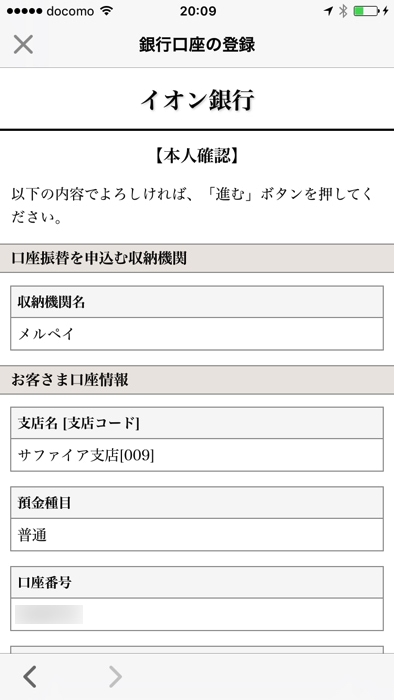
▼銀行口座の登録ができると、またメルカリの画面に戻ってきますよ。
次はパスコードの設定に進みます。
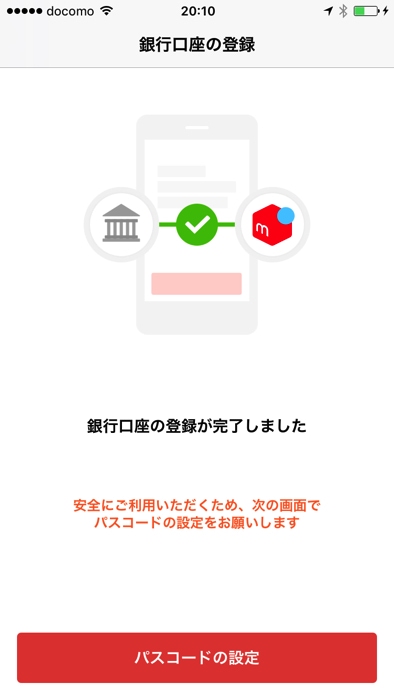
▼4桁のパスコードを作成しましょう。
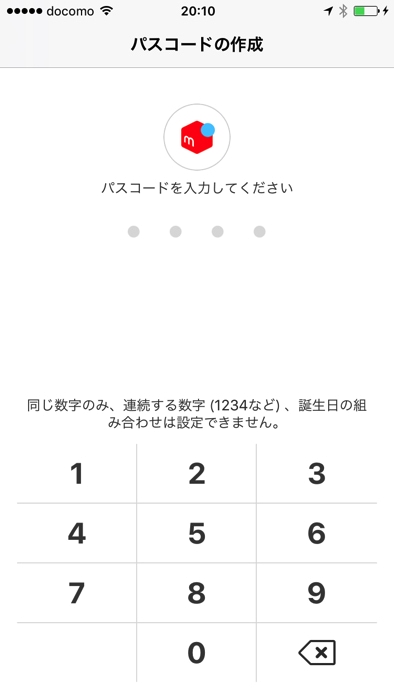
▼先ほど作成したパスコードをもう1回入力します。
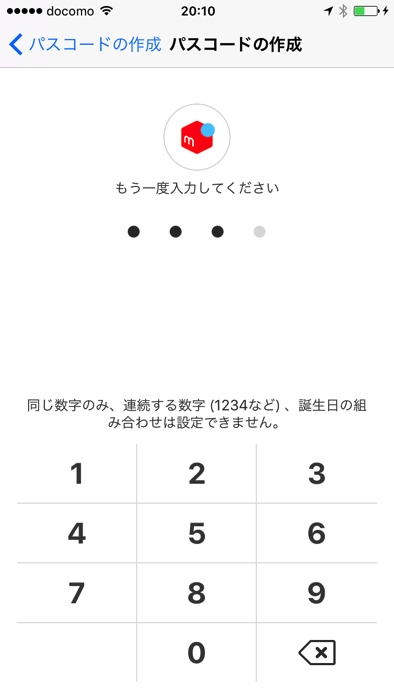
▼これでパスコードの登録ができました。
Touch IDやFace IDで変更ができますよ。
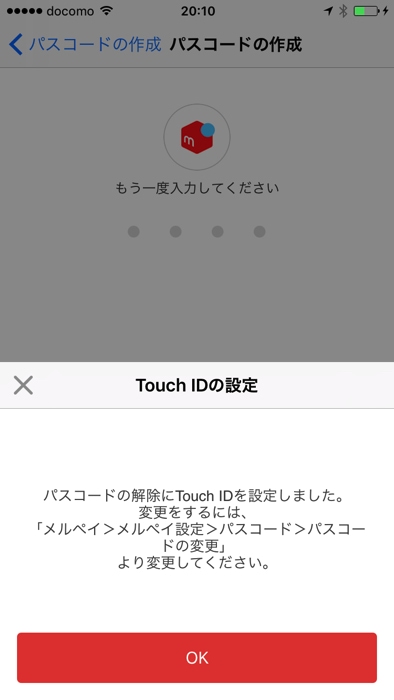
▼これで売上金のところがメルペイ残高に変わりましたね。
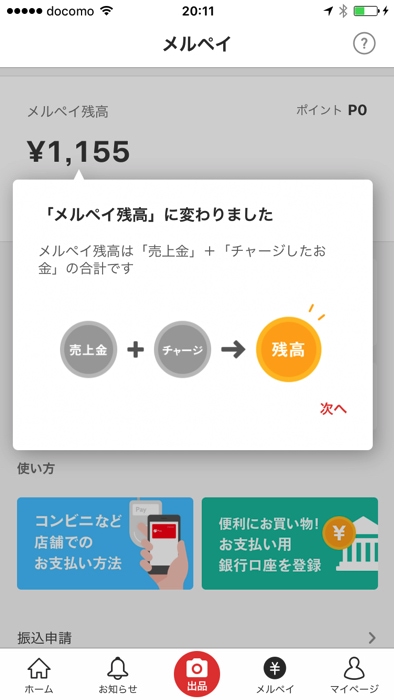
▼「ポイントの購入」のところも「チャージ(入金)」に変わりました。
これで銀行からチャージすることができます。
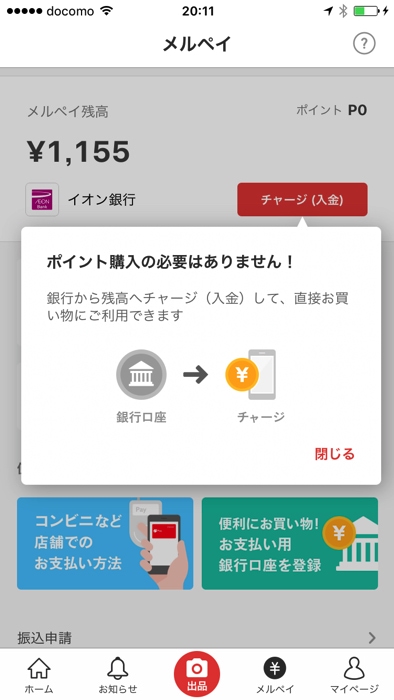
メルペイで支払う方法
ここまでやれば、あとはメルペイで支払うだけですね。
▼メルペイのトップ画面から「電子マネー(iD)を開く」を選ぶと、以下のような画面になります。
この画面になれば、あとは読み取りするところにかざすだけで支払いが完了しますよ。
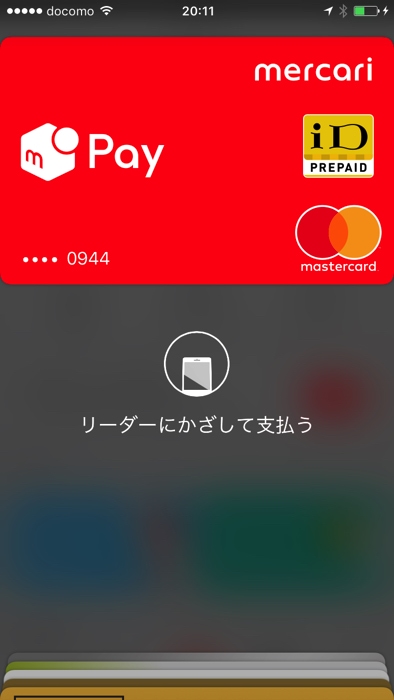
店員さんには「iD払いで」と伝えるだけで大丈夫です!
▼支払いが完了すると、メルペイで履歴が見れますよ。
メルカリのポイントもちゃんと使えていましたね!
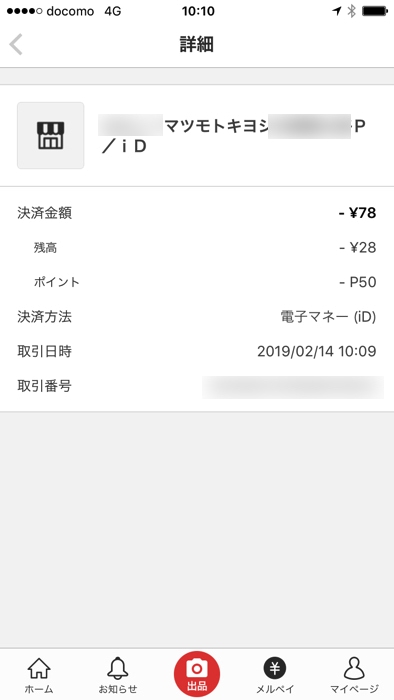
さいごに
メルペイは、チャージすることでポイントが貯まるといった特典などはありません。
ただ、メルカリでよく出品しているのであれば、売上金がどんどん増えていきますよね。
そのお金をメルカリだけでなく、iD払いに対応しているお店であればどこでも使えるようになるため、メルカリのお金の価値が高くなりますよ。
個人的にもメルカリで出品することがたまにあるため、メルペイのお世話になることが増えそうです!
メルペイを使ってみようと思ったのであれば、まずは売上金を増やすためにメルカリで出品してみましょう。
もしこれからメルカリに登録するのであれば、招待コード「YAGWYB」を使えば300ポイントもらえますよ。